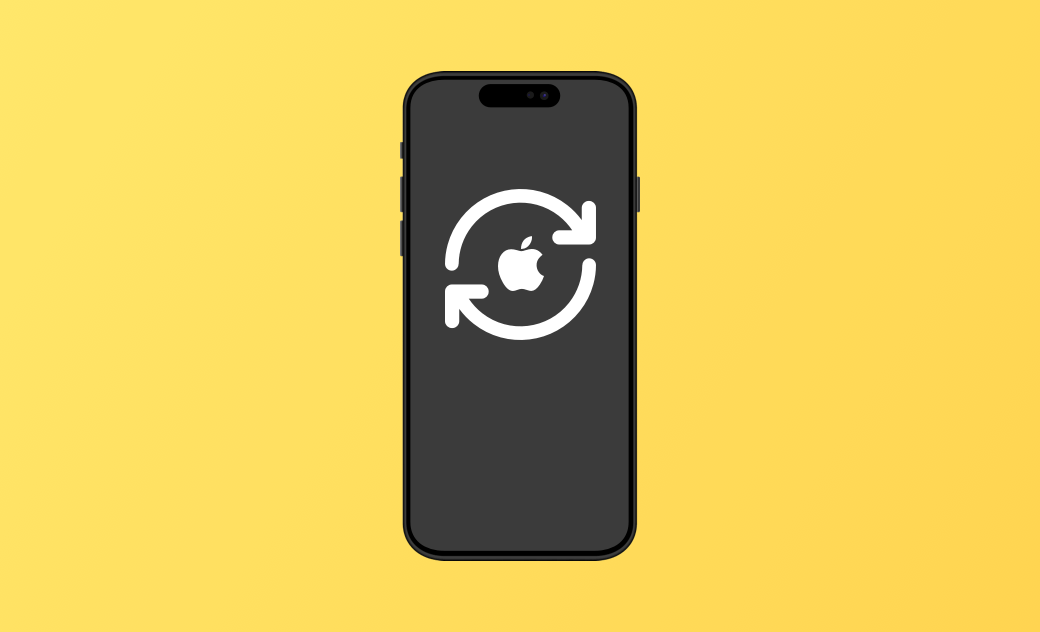5 façons de réinitialiser votre iPhone (pour différentes situations)
Si vous rencontrez des problèmes avec votre iPhone ou si vous envisagez de le vendre, de le donner ou de l'échanger, il est recommandé de le réinitialiser à son état d'usine. Cet article vous montrera comment réinitialiser votre iPhone aux paramètres par défaut en 5 méthodes.
En tant qu'utilisateurs d'iPhone, nous avons tous rencontré divers problèmes lors de l'utilisation de nos appareils. Si certains peuvent être résolus par un simple redémarrage, d'autres peuvent nécessiter une solution plus radicale, telle qu'une réinitialisation matérielle ou une réinitialisation d'usine.
La réinitialisation de votre iPhone est non seulement un excellent moyen de résoudre les problèmes iOS, mais elle offre également une protection supplémentaire pour vos données personnelles. Si vous ne savez toujours pas comment réinitialiser votre iPhone, continuez à lire les instructions étape par étape.
Comment réinitialiser votre iPhone en utilisant les réglages
Si votre iPhone est accessible, vous pouvez effectuer rapidement une réinitialisation d'usine en utilisant réglages . Voici comment procéder :
Sauvegardez votre iPhone. (Ignorez cette étape si vous avez déjà une sauvegarde.)
Allez dans Réglages > Général > Transférer ou réinitialiser l'iPhone > Effacer contenu et réglages.
Appuyez sur Continuer, entrez le code PIN pour déverrouiller votre iPhone et appuyez sur Effacer iPhone.
Attendez que votre appareil soit effacé. Une fois que la réinitialisation est terminée, vous verrez l’écran "Bonjour" sur votre iPhone.
Comment réinitialiser l'iPhone à l'aide d'iTunes/Finder ?
Vous pouvez également utiliser un PC ou un Mac pour réinitialiser votre iPhone à l’écran « Bonjour ». Voici ce que vous devez faire :
- Connectez votre iPhone à votre PC ou Mac via un câble USB.
- Ouvrez Finder sur Mac et iTunes sur Windows.
- Cliquez sur l'icône de l'iPhone dans Finder ou iTunes et vous verrez les informations de votre iPhone.
- Effectuez une sauvegarde de votre iPhone si nécessaire.
- Une fois la sauvegarde terminée, cliquez sur le bouton Restaurer l'iPhone et suivez les instructions pour terminer les étapes de réinitialisation.
Comment réinitialiser l'iPhone sans code d’accès ?
Si vous avez oublié le code de votre iPhone ou si votre iPhone est désactivé, utilisez BuhoUnlocker pour réinitialiser votre iPhone sans code de passe. BuhoRepair est un outil pour déverrouiller les appareils iOS, mais il a aussi la fonction de réinitialiser l’iPhone.
Voici comment l'utiliser pour réinitialiser votre iPhone à l'écran d'accueil :
- Téléchargez et installez BuhoRepair sur votre PC ou Mac.
- Lancez l'application et sélectionnez Réinitialiser maintenant.
- Choisissez Réinitialisation rapide si vous vous souvenez du mot de passe de votre iPhone ; sinon, sélectionnez Redémarrage forcé.
- Cliquez sur Réinitialiser maintenant.
- Connectez votre iPhone à votre ordinateur, puis suivez les instructions à l'écran pour le réinitialiser à l'écran d'accueil.
Comment réinitialiser l'iPhone sans ordinateur ?
Si votre iPhone n'est pas disponible ou si vous n'avez pas d'ordinateur à portée de main, iCloud peut vous être utile. Il vous permet d'effacer et de réinitialiser votre iPhone à distance.
- Visitez iCloud.com sur un iPhone ou un iPad.
- Connectez-vous à votre identifiant Apple et cliquez sur Rechercher > Tous les appareils.
- Recherchez et touchez l'iPhone que vous souhaitez réinitialiser, puis touchez Effacer l'iPhone.
- Saisissez le mot de passe de votre identifiant Apple lorsque vous y êtes invité, puis suivez les instructions pour effectuer le reste des étapes de réinitialisation.
Comment réinitialiser l'iPhone à distance à l'aide de l'application Localiser App ?
Les appareils Apple sont dotés d'une application intégrée appelée Localiser qui vous permet de localiser et d'effacer votre appareil à distance.
Une fois que l'iPhone que vous souhaitez réinitialiser est connecté au réseau et que l'application Localiser mon iPhone est activée, vous pourrez le réinitialiser rapidement à l'aide de l'application Localiser.
- Ouvrez l’application Localiser sur votre iPhone, iPad ou Mac.
- Passez à l'onglet Appareils et cliquez sur l'iPhone que vous souhaitez réinitialiser.
- Naviguez jusqu'à l'option Effacer l'iPhone et appuyez dessus.
- Entrez votre mot de passe Apple ID, confirmez votre action et touchez Suivant.
- Attendez la fin du processus de réinitialisation.
Conclusion
Nous espérons que cet article vous a été utile. N’hésitez pas à nous faire savoir si vous avez de meilleures méthodes.
Il est important de noter que si vous réinitialisez votre iPhone pour le revendre ou l’offrir, veillez à désactiver Localiser mon iPhone avant de le réinitialiser, sinon il ne sera pas utilisable par le nouveau propriétaire.
Étienne, éditrice passionnée de technologie, se distingue par son intérêt pour les univers Mac et Apple. Axée sur la résolution des problèmes rencontrés sur Mac et iPhone, elle s'évertue à développer son expertise dans ces domaines. Toujours prête à partager ses connaissances, elle élabore des guides détaillés pour aider les utilisateurs à surmonter les difficultés rencontrées.